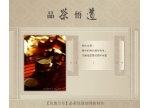发表于 2007-8-26 11:07 Photoshop渐变和扭曲滤镜做彩色漩涡背景在这个范例中,我们运用Photoshop简单的渐变、旋转扭曲滤镜来制作一个梦幻般的彩色漩涡背景。
最终效果如下:
最终效果如下:
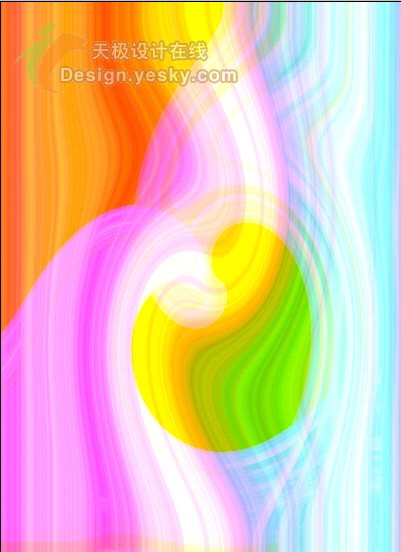
制作过程如下:
1 打开PHOTOSHOP,新建立文件,设置如下:
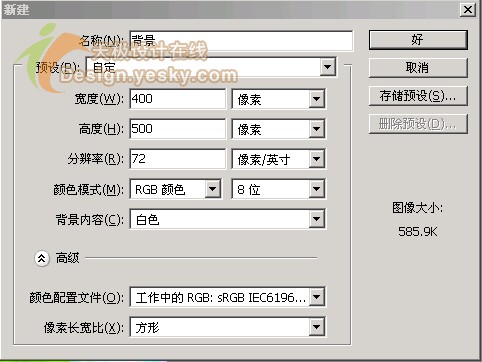
2 选择渐变工具,设置如下:
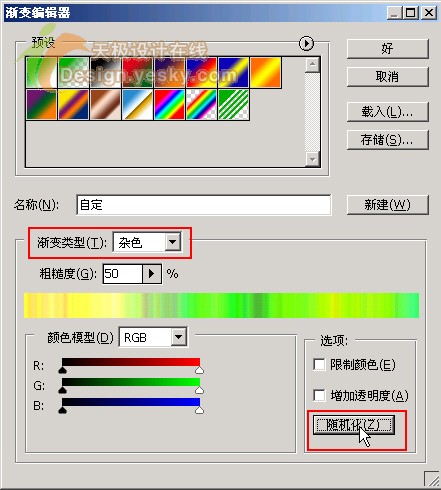
3 渐变完,然后执行滤镜/扭曲/旋转扭曲:
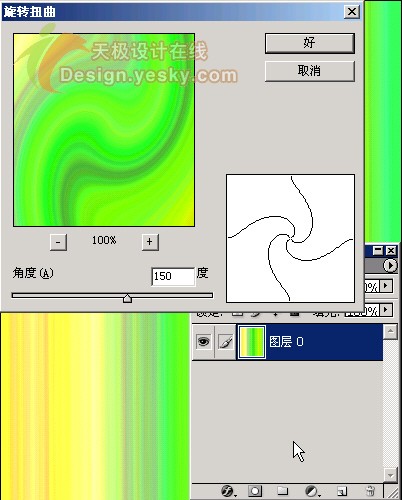
这里的参数仅作为参考,具体数字可以根据各人的爱好自行设置
4 新建立一层,用矩形选择框绘制一个选区,然后继续渐变和旋转扭曲滤镜:
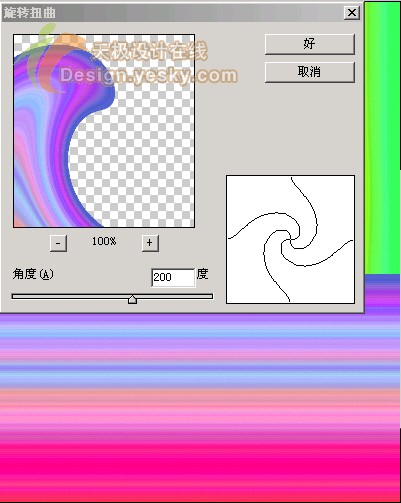
6 设置图层模式为变亮:
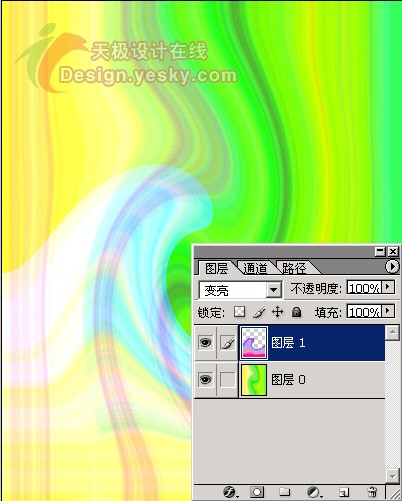
7 继续执行类似4-6的步骤,就会得到如下的效果: